怎么使用智猫页游助手 智猫页游助手使用教程
如何使用智猫页游助手?智猫页游助手可以实现网页游戏一键登录,游戏多开等,是一款页游辅助软件。要如何使用智猫页游助手,下面就给大家分享具体步骤。
如何使用智猫页游助手?智猫页游助手可以实现网页游戏一键登录,游戏多开等,是一款页游辅助软件。要如何使用智猫页游助手,下面就给大家分享具体步骤。
1、打开智猫页游助手

2、选择一款喜欢的页游
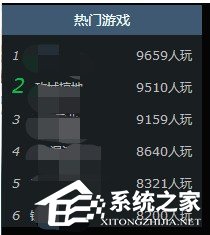
3、进入游戏注册号后,浏览器右侧会弹出游戏必备窗口,选择所对应游戏的辅助工具
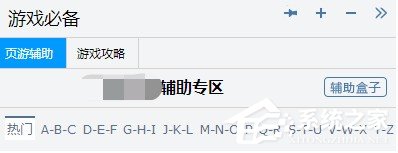
4、如果没有自动弹出,可以在浏览器的右侧点击页游辅助按钮打开
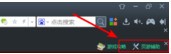
5、按照辅助的说明文件,直接点击启动
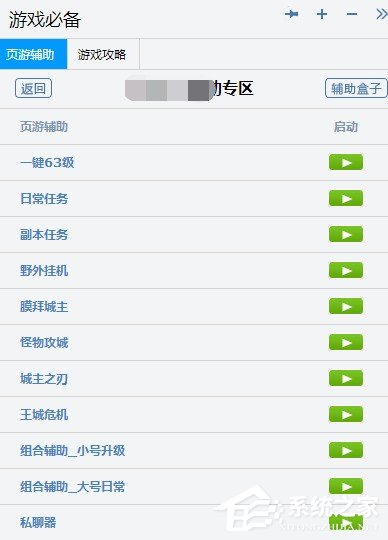
6、浏览器会自动加载辅助工具,我们点击启动挂机
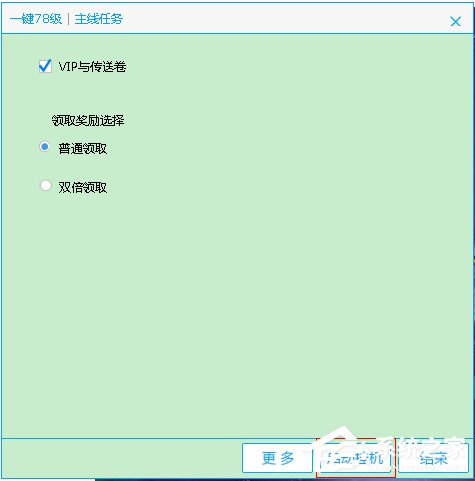
7、辅助启动后可右上角“X”,以辅助悬浮框形式显示,双击可打开,在悬浮框中右键或者左键点击悬浮框中的“菜单”按钮可显示辅助菜单

8、可点击地址栏右侧的“更多”,小猫提供更全面的工具

以上就是我为大家分享的如何使用智猫页游助手的详细教程,更多软件教程可以关注系统之家。





















